在Linux系统管理中,内存管理是一项至关重要的任务,对于仍在使用CentOS 6.5这一经典版本的服务器而言,理解并合理操作系统缓存,是保障其稳定运行和性能优化的关键环节,本文将深入探讨CentOS 6.5环境下清除缓存的机制、方法、场景以及注意事项,旨在为系统管理员提供一份清晰、实用且安全的操作指南。

理解Linux的缓存机制
在着手清除缓存之前,我们必须首先明白Linux(包括CentOS 6.5)为何要使用缓存,以及这些缓存的作用,Linux内核会智能地利用未使用的物理内存来缓存磁盘读写的数据,这主要包括两部分:
Page Cache(页面缓存):这是缓存机制的绝对主力,当系统读取文件时,内核会将文件内容加载到页面缓存中,如果后续有进程再次读取相同文件,内核就可以直接从内存(缓存)中提供数据,而无需再次访问缓慢的磁盘,同样,在写入数据时,内核也会先写入缓存,然后在合适的时机异步地将数据刷入磁盘。
Dentries and Inodes Cache(目录项与索引节点缓存):这部分缓存用于存储文件系统的元数据,如目录结构、文件权限、文件所有者等信息,缓存这些元数据可以极大地加速文件路径解析和文件属性查询等操作。
可以把缓存想象成一个智能的“书桌”,你从书架(磁盘)上拿来的书(文件)会放在桌上,方便随时翻阅,当桌面空间(内存)紧张,或者需要放新的书时,系统会自动将不常用的书放回书架。缓存占用高通常是一件好事,它代表了系统正在高效地利用资源来提升性能。 只有在特定场景下,我们才需要手动干预。
何时需要手动清除缓存?
尽管Linux内核会自动管理缓存,但在某些特定情况下,手动清除缓存是合理且必要的,主要场景包括:
- 性能基准测试:在进行数据库、Web服务器等应用的性能测试时,为了获得纯净、可重复的测试结果,需要清除缓存,避免历史缓存数据对当前测试造成干扰。
- 内存密集型应用部署:当需要启动一个瞬间需要大量内存的应用程序,而当前可用内存(非缓存部分)不足时,可以手动释放一部分缓存,为该应用提供足够的启动空间。
- 故障排查:在排查某些与内存相关的诡异问题时,清除缓存可以帮助判断问题是否由缓存状态异常引起。
- 数据一致性考量:在卸载网络文件系统(如NFS)或可移动存储设备后,为了保证所有数据都已写入磁盘,执行清除缓存操作可以作为一种确认手段(尽管
sync命令通常是足够的)。
需要强调的是,不应将清除缓存作为常规的内存“清理”手段,更不应该设置定时任务自动执行,频繁地清除缓存会抵消其带来的性能优势,导致系统频繁地进行磁盘I/O,得不偿失。
清除缓存的具体操作步骤
在CentOS 6.5中,清除缓存是一项需要root权限的操作,主要通过向/proc/sys/vm/drop_caches这个虚拟文件写入特定数值来完成,操作过程分为两步:确保数据落盘和执行清除命令。
第一步:同步文件系统缓存
在丢弃缓存之前,必须确保所有在内存缓冲区中等待写入的数据都已安全地保存到磁盘上,这一步通过sync命令实现。
sync
或者使用sudo(如果当前用户不是root):

sudo sync
执行此命令后,系统会阻塞片刻,直到所有待写入的脏页都被刷新到磁盘,这是一个至关重要的安全步骤,可以防止因清除缓存而导致数据丢失。
第二步:执行清除命令
/proc/sys/vm/drop_caches文件接受三个不同的值,每个值代表不同的清除级别,为了清晰展示,我们用表格形式列出:
| 写入的值 | 说明 | |
|---|---|---|
| 1 | Page Cache | 仅清除页面缓存,保留dentries和inodes缓存,这是最常用的选项。 |
| 2 | Dentries and Inodes Cache | 仅清除目录项和索引节点缓存,保留页面缓存。 |
| 3 | Page Cache, Dentries and Inodes Cache | 清除所有类型的缓存,相当于同时执行了1和2。 |
根据你的需求,选择合适的值并使用echo命令写入,由于/proc/sys/vm/drop_caches文件由root用户所有,直接使用echo和管道重定向可能会遇到权限问题,最稳妥的方法是使用sh -c来执行整个命令。
示例1:清除页面缓存(最常用)
sudo sh -c 'echo 1 > /proc/sys/vm/drop_caches'
示例2:清除所有缓存
sudo sh -c 'echo 3 > /proc/sys/vm/drop_caches'
执行命令后,系统会立即释放相应的缓存空间,将其归还给可用内存池。
验证清除效果
如何确认缓存是否已被成功清除?我们可以使用free -m命令来查看操作前后的内存使用情况。-m参数表示以MB为单位显示。
操作前示例:
total used free shared buffers cached
Mem: 3950 3800 149 0 150 2800
-/+ buffers/cache: 850 3100
Swap: 4095 0 4095观察cached列,显示为2800MB,表示缓存占用了大量内存。

执行清除命令后:
sudo sync sudo sh -c 'echo 3 > /proc/sys/vm/drop_caches'
再次查看free -m:
total used free shared buffers cached
Mem: 3950 1000 2950 0 5 100
-/+ buffers/cache: 895 3055
Swap: 4095 0 4095可以看到,cached列的值从2800MB骤降至100MB,而free列的值则显著增加,这证明缓存已被成功释放,特别值得注意的是-/+ buffers/cache这一行,它更真实地反映了应用程序实际可用的内存数量。
注意事项与最佳实践
- CentOS 6.5的生命周期:CentOS 6.5已于2020年11月停止维护(EOL),不再接收安全更新和软件补丁,强烈建议将关键业务系统迁移到受支持的现代Linux发行版,如CentOS Stream、Rocky Linux或AlmaLinux。
- 治标不治本:如果服务器内存持续紧张,频繁需要手动释放缓存,这表明物理内存已不足以支撑当前的业务负载,正确的解决方案是增加物理内存,而不是依赖清除缓存这种临时手段。
- 权限意识:所有清除缓存的操作都必须以root权限执行,误操作可能带来风险,请在完全理解命令后果的情况下进行。
相关问答FAQs
问题1:执行清除缓存命令会导致系统上的数据丢失吗?
解答: 正确操作的情况下不会,关键在于第一步执行sync命令。sync命令强制将内核缓冲区中所有已修改的数据(“脏页”)写入到磁盘上,当这一步完成后,内存中的缓存数据就只是磁盘上原始数据的一份“副本”而已,此时再执行echo命令清除缓存,只是丢弃了这份副本,并不会影响磁盘上的原始数据,因此是安全的,如果跳过sync步骤,则存在内存中未写入磁盘的数据丢失的风险。
问题2:为什么我刚刚清除了缓存,用free -m一看,内存占用又很快上去了?
解答: 这是Linux内存管理机制正常工作的体现,无需担心,当你执行任何命令时(例如free -m本身),系统就需要从磁盘读取相关的程序文件和数据到内存中才能运行,这个读取过程会立即重新填充页面缓存,在你清除缓存后的瞬间,只要系统有任何活动,缓存就会被重新建立并增长起来,这恰恰证明了缓存的价值——它是动态的、为提升性能而存在的,你应该关注的不是缓存本身占用多少,而是-/+ buffers/cache行中真正的可用内存是否充足。
【版权声明】:本站所有内容均来自网络,若无意侵犯到您的权利,请及时与我们联系将尽快删除相关内容!




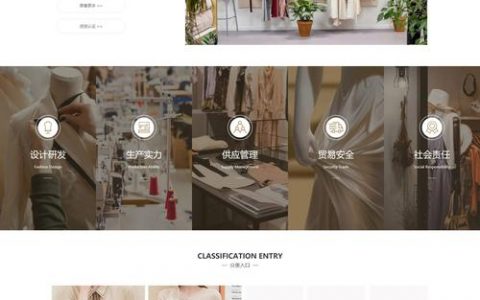

发表回复